Ход работы. Приобретите эту энциклопедическую серию
© 2012 ЦУДРДС Все права защищены. Выражается искренняя благодарность L. Ron Hubbard Library (Библиотеке Л. Рона Хаббарда) за любезное разрешение воспроизвести отрывки из защищенных законом об авторских правах работ Л. Рона Хаббарда. Л. Рон Хаббард, ЛРХ, Саентология и Дианетика являются товарными знаками и знаками обслуживания, принадлежащими Центру религиозной Технологии, и используются с его разрешения. Напечатано в России. Отчет по лабораторной работе № 1
Работа в командной строке
Руководитель _________________ Кузьмич Р.И. подпись, дата Студент УБ14– 10 _________________ Филько В.А. подпись, дата
Красноярск 2014
Цель работы.. 2 Ход работы.. 2 Описание задания: 11 Вывод. 11
Ход работы Программа «Командная строка» рассчитана на работу с файлами и дисками. Примеры основных команд: 1. СD/CHDIR – вывод имени или смена текущей папки. 2. COLOR – установка цветов переднего плана и фона. 3. CLS – отчистка экрана 4. COPY – копирование файлов в другое место. 5. XCOPY – копирование файлов и деревьев каталогов. 6. DEL/ERASE – удаление файлов. 7. ECHO – вывод сообщений и переключение режима отображения команд на экране. 8. HELP – выводит справочную информацию о командах Windows. 9. SORT – сортировка ввода. 10. MD/MKDIR – создание папки. 11. RD/RMDIR – удаление папки. 12. REN/RENAME – переименовывает файл или папку. 13. MOVE – перемещение файлов из одной папки в другую. 14. TYPE – вывод на экран содержимого текстовых файлов.
Принцип действия каждой из команд: 1. СD/CHDIR – вывод имени или смена текущей папки. /D – этот параметр используется для одновременной смены текущего диска и каталога. CD [параметр] [диск:][путь]
2. COLOR – установка цветов переднего плана и фона. COLOR [цвета] 0 = черный 8 = серый 1 = синий 9 = светло-синий 2 = зеленый A = светло-зеленый 3 = голубой B = светло-голубой 4 = красный C = светло-красный 5 = лиловый D = светло-лиловый 6 = желтый E = светло-желтый 7 = белый F = ярко-белый
3. DEL/ERASE – удаление файлов. DEL [/P] [/F] [/S] [/Q [/A[[:]атрибуты]] имена /P – запрос подтверждения перед удалением каждого файла /F – принудительное удаление файлов, доступных только для чтения /S – удаление указанных файлов из всех подкаталогов /Q – отключение запроса на подтверждение при удалении файлов /A – отбор файлов для удаления по атрибутам Атрибуты: R – файлы, доступные только для чтения S – системные файлы H – скрытые файлы A – файлы, готовые для архивирования I – файлы с неиндексированным содержимым L – точки повторной обработки – префикс «–» имеет значение НЕ
4. HELP – выводит справочную информацию обо всех командах Windows.
5. CLS – отчистка экрана.
6. MD/MKDIR – создание папки. MD [диск:]путь
7. RD/RMDIR – удаление папки RD [/S] [/Q] [диск:]путь /S – удаление дерева каталогов, т.е. не только указанного каталога, но и всех содержащихся в нем файлов и подкаталогов /Q – отключение запроса подтверждения при удалении дерева каталогов с помощью ключа /S
8. COPY – копирование файлов из одного места в другое. COPY [/D] [/V] [/N] [/Y | /– Y] [/Z] [/L] [/A | /B] источник [/A | /B] [+ источник [/A | /B] [+ …]] [результат [/A | /B]] /A – файл является текстовым файлом ASCII /B – файл является двоичным файлом /D – указывает на возможность создания зашифрованного файла Результат – каталог и/или имя для конечных файлов /V – проверка правильности копирования файлов /N – использование, если возможно, коротких имен при копировании файлов, чьи имена не удовлетворяют стандарту 8.3. /Y – подавление запроса подтверждения на перезапись существующего конечного файла /– Y – обязательный запрос подтверждения на перезапись существующего конечного файла /Z – копирование сетевых файлов с возобновлением /Y – если источник является символической ссылкой, копирование ссылки вместо реального файла, на который указывает ссылка
9. REN/RENAME – переименовывает файл или папку. REN [диск:][путь]имя_файла1 имя_файла2
10. MOVE – перемещение файлов из одной папки в другую. MOVE [/Y | /– Y] [диск:][путь]имя_папки новое_имя_папки /Y – перезаписывать существующие файлы назначения без предупреждения. /– Y – предупреждать при перезаписи существующего файла назначения.
11. TYPE – вывод на экран содержимого текстовых файлов. TYPE [диск:][путь]имя_файла
12. XCOPY – копирование файлов и деревьев каталогов. XCOPY источник [назначение] [/A | /M] [/D[:дата]] [/P] [/S [/E]] [/V] [/W] [/C] [/I] [/Q] [/F] [/L] [/G] [/H] [/R] [/T] [/U] [/K] [/N] [/O] [/X] [/Y] [/– Y] [/Z] [/B] [/J] [/EXCLUDE:файл1[+файл2][+файл3]…] Источник – копируемый файл Назначение – расположение или имена новых файлов /A – копирует только файлы с установленным атрибутом архивации; сам атрибут при этом не изменяется /М – копирует только файлы с установленным атрибутом архивации; после копирования атрибут снимается /D:м– д– г – копирует файлы, измененные не ранее указанной даты. Если дата не указана, заменяются только конечные файлы с более ранней датой, чем у исходных файлов. /EXCLUDE:файл1[+файл2][+файл3] – список файлов, содержащих строки. Каждая строка должна располагаться в отдельной строке файлах. Если какая– либо из строк совпадает с любой частью абсолютного пути к копируемому файлу, такой файл исключается из операции копирования. Например, при указанной строки \obj\ или.obj будут исключены все файлы из каталога obj или все файлы с расширением OBJ соответственно /Р – выводит запросы перед созданием каждого конечного файла /S – копирует только не пустые каталоги с подкаталогами /Е – копирует каталоги с подкаталогами, включая с пустыми. Эквивалент сочетания параметров /S /E. Совместим с параметром /Т /V – проверяет размер каждого нового файла /W – выводит запрос на нажатие клавиши перед копированием /С – продолжает копирование вне зависимости от наличия ошибок /I – если назначение не существует и копируется несколько файлов, считается, что местом назначения является каталог. /Q – запрещает вывод имен копируемых файлов /F – выводит полные имена исходных и конечных файлов во время копирования /L – выводит копируемые файлы /G – копирует зашифрованные файлы в конечную папку /H – копирует скрытые и системные файлы /R – разрешает замену файлов, предназначенных только для чтения /Т – создает структуру каталогов (кроме пустых) без копирования файлов. Для создания пустых каталогов и подкаталогов используйте сочетание параметров /Т /Е /U – копирует только файлы, уже имеющиеся в конечной папке /К – копирует атрибуты. При использовании команды XCOPY обычно сбрасываются атрибуты «только для чтения» /N – использует короткие имена при копировании /О – копирует сведения о владельце и данные ACL /Х – копирует параметры аудита файлов /Y – подавляет запрос на подтверждение перезаписи существующего конечного файла /– Y – обязательный запрос на подтверждение перезаписи существующего конечного файла /Z – копирует сетевые файлы с возобновлением /В – копирует символьную ссылку вместо ее целевого объекта /J – копирует с использованием ввода-вывода без буферизации. Рекомендуется для очень больших файлов.
Описание задания: Создать в командной строке 3 текстовых файла формата.txt и преобразовать их одновременно в word файлы формата.doc. Решение: Через команду echo мы создали в папке OS три текстовых файла формата.txt. Прописывая команду cd мы сменили каталог, для работы с папкой OS. Далее, с помощью команды ren мы переименовываем в папке OS все файлы с форматом.txt в формат.doc.
Вывод: Командная строка - это отдельная программа, которая обеспечивает прямую связь между пользователем и операционной системой. Текстовый пользовательский интерфейс командной строки предоставляет среду, в которой выполняются приложения и служебные программы с текстовым интерфейсом. С помощью командной строки мы можем выполнять различные команды без помощи графического интерфейса Windows.
|

 Рисунок 1 – Переход в папку с учебой
Рисунок 1 – Переход в папку с учебой Рисунок 2 – Изменение цвета фона и текста
Рисунок 2 – Изменение цвета фона и текста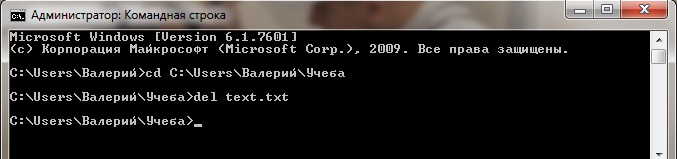 Рисунок 3 – Удаление из папки «Учеба» документа «test.txt»
Рисунок 3 – Удаление из папки «Учеба» документа «test.txt» Рисунок 4 – Вывод справки
Рисунок 4 – Вывод справки Рисунок 5 – Ввод команды очистки экрана
Рисунок 5 – Ввод команды очистки экрана Рисунок 6 – Создание тестовой папки в папке учеба
Рисунок 6 – Создание тестовой папки в папке учеба Рисунок 7 – Удаление тестовой папки в папке учеба
Рисунок 7 – Удаление тестовой папки в папке учеба Рисунок 8 – Копирование файла в папку с учебой
Рисунок 8 – Копирование файла в папку с учебой Рисунок 9 – Изменение имени тестового файла
Рисунок 9 – Изменение имени тестового файла Рисунок 10 – Перемещение файла из одной тестовой папки в другую
Рисунок 10 – Перемещение файла из одной тестовой папки в другую Рисунок 11 – Вывод содержимого текстового файла
Рисунок 11 – Вывод содержимого текстового файла Рисунок 12 – Копирование файлов из одной папки в другую с выводом имен файлов
Рисунок 12 – Копирование файлов из одной папки в другую с выводом имен файлов



